Durante la pandemia, las aplicaciones de videoconferencia se han convertido en parte integrante de nuestra vida diaria. Zoom, Google Meet, Microsoft Teams y otros pioneros se han beneficiado enormemente de nuestro lamentable estado y no están dispuestos a dejar su punto de apoyo. Entonces, para rematarlo, Google ha comenzado a implementar una pestaña de Meet dedicada para Gmail en dispositivos móviles, que es muy conveniente para las personas que usan Google Meet de forma regular.
Sin embargo, si eres uno de los muchos usuarios que no quieren complicar más sus cuentas de Gmail, debes estar familiarizado con el método para ocultar la pestaña para siempre. Y sí, también cubriremos este consejo para la web de Gmail.
¿Qué es Google Meet?
Con la esperanza de aprovechar al máximo la situación actual de bloqueo, Google comenzó a presionar mucho para que los usuarios echaran un vistazo a su solución de videoconferencia profesional y dedicada: Google Meet. Incluso al comienzo del período de bloqueo, Google Meet solía ser exclusivo para los usuarios premium de G Suite. Ahora, sin embargo, cualquier usuario de Gmail puede utilizar Google Meet y conectarse con hasta 100 usuarios.
Actualmente, hasta el 30 de septiembre, los usuarios gratuitos pueden organizar reuniones hasta por 24 horas. Una vez que finalice el período de prueba, los usuarios aún podrán conectarse con hasta 100 usuarios, pero la duración se reducirá a 60 minutos. Una vez finalizada la reunión, los usuarios podrán iniciar otra reunión inmediatamente.
Relacionado: ¿Cómo cambiar su nombre en Google Meet?
¿La pestaña Meet independiente está disponible para todos?
Google comenzó recientemente a implementar la pestaña Meet dedicada para aplicaciones móviles, tanto Android como iOS. Sin embargo, como siempre, esto se presenta como un lanzamiento por etapas, lo que significa que no todos los dispositivos recibirían la actualización al mismo tiempo. Por lo tanto, a menos que sea uno de los afortunados (o desafortunados), su aplicación de Gmail podría obtener la actualización, obtener la pestaña ‘Meet’ separada, en una fecha posterior.
Relacionado: ¿Cómo bloquear usuarios anónimos en Google Meet?
Cómo ocultar la pestaña Meet en la aplicación Gmail
Como se señaló en la sección anterior, Gmail ha introducido una pestaña dedicada para todas sus sesiones de Meet, lo que hace que sea muy fácil y conveniente ponerse en contacto con las personas importantes.
Pero para las personas que prefieren centrarse en el formato tradicional, esta nueva incorporación puede resultar un poco engorrosa. Afortunadamente, hacer desaparecer la pestaña no es un desafío demasiado grande.
Para eliminar la pestaña Meet de la aplicación Gmail, primero, toque el menú de hamburguesas en la esquina superior izquierda, desplácese hacia abajo hasta la parte inferior de la página y toque ‘Configuración’. Ahora, toque el nombre de su cuenta. Luego, desplácese hacia abajo hasta la sección ‘Meet’ recién introducida y desmarque la casilla junto a ‘Mostrar la pestaña Meet para videollamadas’. Finalmente, cierre y vuelva a abrir la aplicación para que la pestaña desaparezca para siempre.
Relacionado: 16 mejores ideas de Google Meet para profesores
Cómo ocultar la pestaña Meet del cliente web de Gmail
La pestaña especial de Meet para Android e iOS puede tener solo un par de días, pero Google ha estado tramando este movimiento durante mucho tiempo. Primero, la empresa implementó una pestaña idéntica para el cliente web de Gmail, lo que brinda a los usuarios la opción de iniciar o unirse a una reunión directamente desde su bandeja de entrada de Gmail.
La pestaña Meet en el cliente web es mucho menos intrusiva que la que Google ha estado implementando para su aplicación Gmail para dispositivos móviles. Sin embargo, si todavía te molesta, puedes optar por desactivarlo para siempre.
Para hacer desaparecer la pestaña Meet, primero, inicie sesión en su cuenta de Gmail y haga clic en el icono de configuración en la esquina superior derecha.
Ahora, haga clic en ‘Ver todas las configuraciones’.
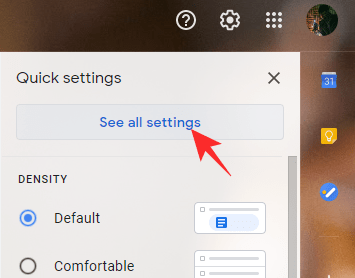
Luego, navega a la pestaña ‘Chat and Meet’. Y finalmente, seleccione ‘Ocultar la sección Meet en el menú principal’ y presione ‘Guardar cambios’.
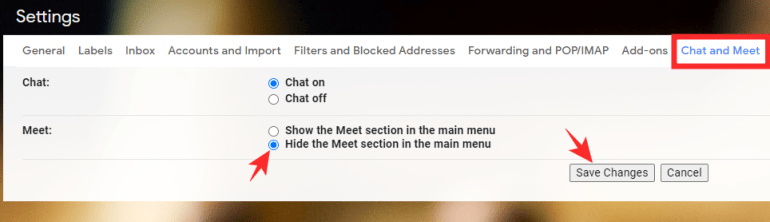
¡Eso es! La pestaña Meet ya no aparecerá en Gmail.
Relacionado: Habilita la cancelación de ruido en Google Meet
